CSGO'da Güvenilmez Bağlantı Nasıl Onarılır
Yayınlanan: 2022-08-24
Counter-Strike: Global Offensive, 2012'de piyasaya sürülen birinci şahıs nişancı oyunudur. Oyun, takım çalışması, silah oyunu, strateji ve kişisel ekonomi yönetimine odaklanır. Çeşitli haritalarda farklı hedefleri tamamlamak için oynayan iki takım, teröristler ve terörle mücadele ekiplerine dayanmaktadır. Oyuncular ayrıca turları tamamladıktan sonra sanal para birimi ile ödüllendirilir. Heyecan ve becerilerle dolu bu heyecan verici oyun, bazen oynanışı engelleyebilecek bağlantı hataları gösterebilir. CSGO oynarken de aynı sorunu yaşıyorsanız doğru yerdesiniz. Güvenilmez bağlantı CSGO'yu nasıl düzelteceğiniz konusunda size yardımcı olacak birden fazla yöntemle mükemmel bir kılavuzumuz var. Doğrudan yöntemlere dalmadan önce, CS GO çöpçatanlık sunucuları sorunu ve nedenleri hakkında kapsamlı bilgiye sahip olmak çok önemlidir, bu yüzden CSGO'nun güvenilmez bağlantısını öğrenerek başlayalım.
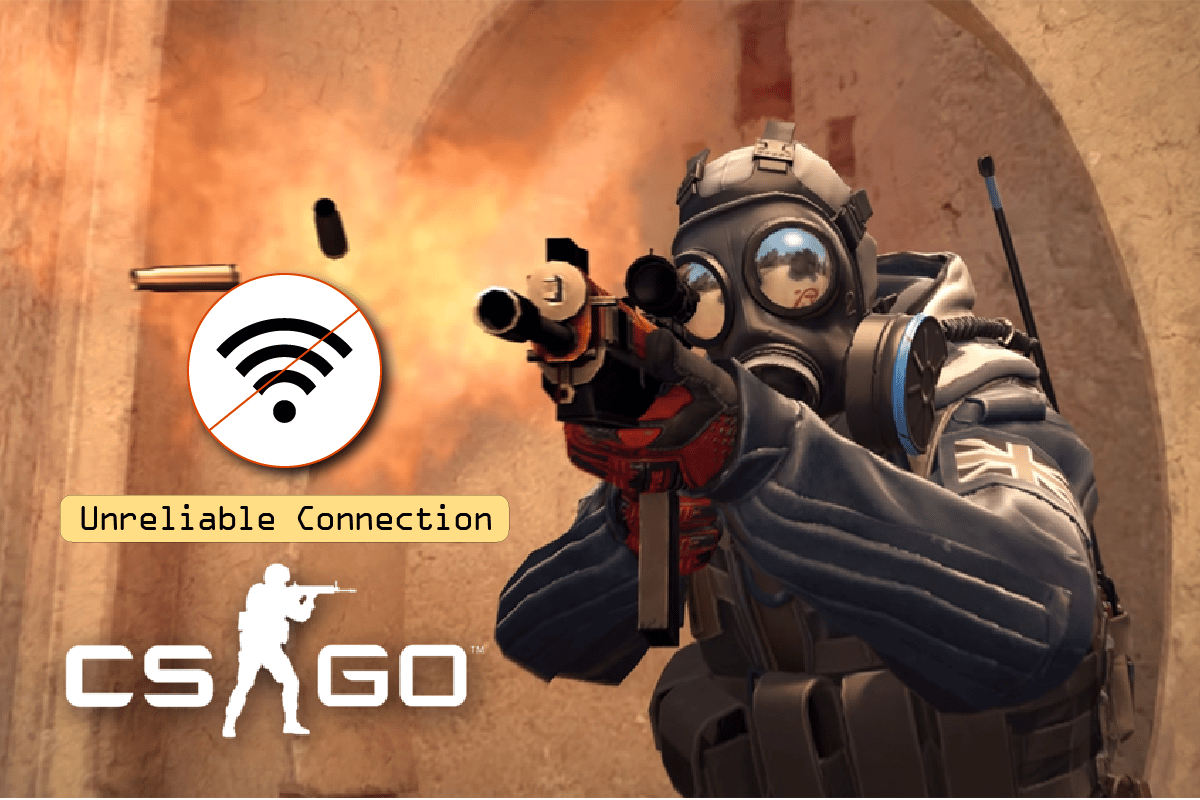
İçindekiler
- CSGO'da Güvenilmez Bağlantı Nasıl Onarılır
- Güvenilmez CSGO Bağlantısına Neden Olan Nedir?
- Yöntem 1: Temel Sorun Giderme Yöntemleri
- Yöntem 2: Ağ Sorun Gidericisini Çalıştırın
- Yöntem 3: Oyun Dosyalarının Bütünlüğünü Doğrulayın
- Yöntem 4: Steam Kitaplığı Klasörlerini Onar
- Yöntem 5: Farklı Steam Hesapları Kullanın
- Yöntem 6: SteamService.exe'yi çalıştırın
- Yöntem 7: Google DNS'yi kullanın
- Yöntem 8: Ağ Ayarlarını Sıfırla
- Yöntem 9: Güvenlik Duvarından Steam'e İzin Ver
- Yöntem 10: Windows Defender Güvenlik Duvarını Devre Dışı Bırak (Önerilmez)
CSGO'da Güvenilmez Bağlantı Nasıl Onarılır
CSGO çöpçatanlık, kullanıcılara bir beceri sıralaması için rekabet etme şansı sunan tüm oyunculara açık bir oyun içi sistemdir. Dereceler, eşit olmayan eşleşmelerden kaçınarak ve oyun deneyimini geliştirerek oyuna ekstra bir heyecan katar. Ayrıca, kullanıcıları aynı beceriye sahip diğer oyuncularla eşleştirmeye yardımcı olur.
Güvenilmez CSGO Bağlantısına Neden Olan Nedir?
Birden çok neden CSGO'da güvenilmez bağlantılara yol açabilir, bunlardan bazıları aşağıda listelenmiştir:
- Ağ hatasına yol açmanın ilk nedenlerinden biri, genellikle üçüncü taraf yazılım veya antivirüs aracılığıyla indirilen CSGO'nun bozuk oyun dosyalarıdır .
- Bu sorunun bir sonraki nedeni, zayıf veya tutarsız internetiniz olduğunda Kararsız bir ağ bağlantısıdır .
- Sisteminizdeki VPN açıksa, ağ bağlantınızı yavaşlatabilir ve ayrıca oyunu geciktirebilir. Bu nedenle, bu CSGO çöpçatanlık sorununu çözmek için onu devre dışı bırakmalısınız.
- Hatalı DNS sunucusu veya ağ ayarları, CS GO çöpçatanlık sunucularında hatalarla karşılaşmanızın bir başka nedenidir.
- Sisteminizde veri yürütme engellemesi kapalıysa, güvenilmez bir bağlantıyla karşılaşabilirsiniz.
Sorunun, sisteminiz veya bağlantınız yerine CSGO sunucu durumuyla ilgili olması da mümkündür. Bu nedenle, bu olasılığı ekarte etmek için CSGO sayfa durumunu bir kez kontrol etmeniz gerekir. Bu tür sunucu sorunu, birçok oyuncu aynı anda oyuna bağlanmaya çalıştığında ortaya çıkar. Bu nedenle, Downdetector sayfasını kullanarak kontrol etmelisiniz.
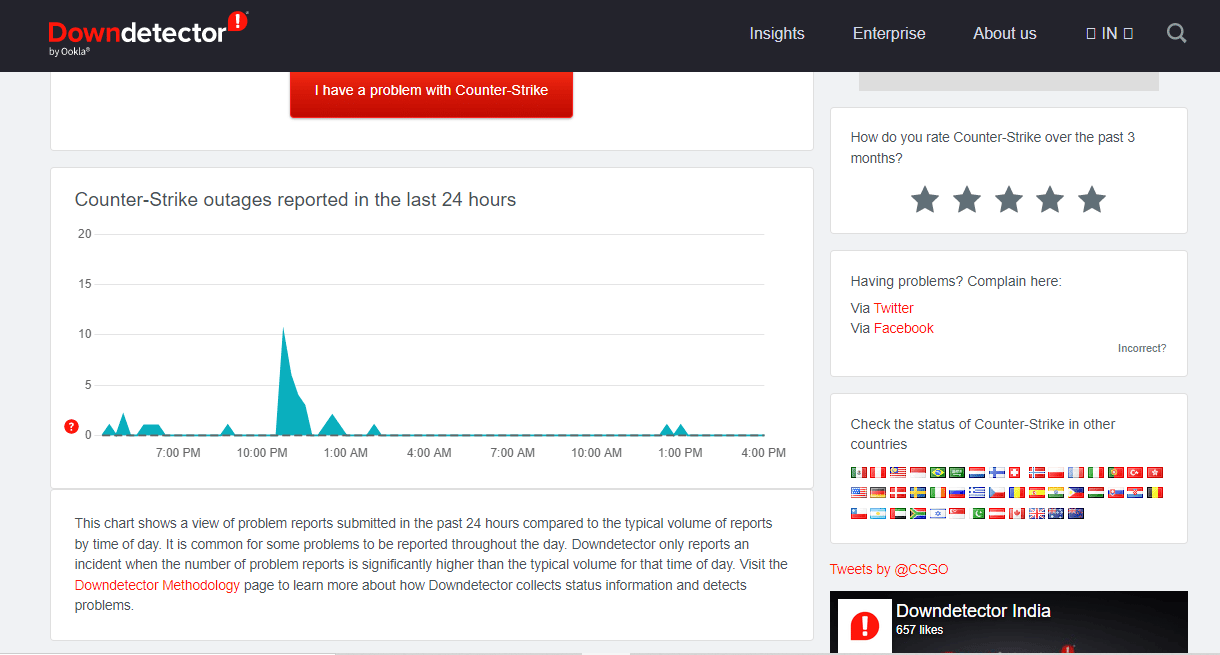
Tartıştığımız gibi, CSGO'da bağlantı sorunlarına yol açan birçok neden vardır, ancak bununla birlikte, bu sorunu etkili ve ayrıntılı adımlarla çözmenize yardımcı olabilecek birden çok düzeltme de vardır. Bu yöntemler, karmaşıklık ve etkinlik düzeylerine göre aşağıda verilmiştir.
Yöntem 1: Temel Sorun Giderme Yöntemleri
CSGO çöpçatanlık sunucusu sorununu çözmek için bu temel yöntemleri izleyin.
1 A. CSGO'yu Yönetici olarak çalıştırın
Oyunu Steam üzerinden kullanıyorsanız, Steam yönetici haklarına sahip olmadığı için oyunu başlatırken bağlantı hatalarıyla karşılaşma ihtimaliniz vardır. Böyle bir durumda, güvenilmez bağlantı CSGO'nun nasıl düzeltileceğine dair cevaplar arıyorsanız, uygulamaya yönetici hakları sağlamanız gerekir, aşağıdaki adımları izleyin:
1. Masaüstünüze gidin ve CS GO uygulamasına sağ tıklayın.
2. Şimdi menüden Özellikler'e tıklayın.
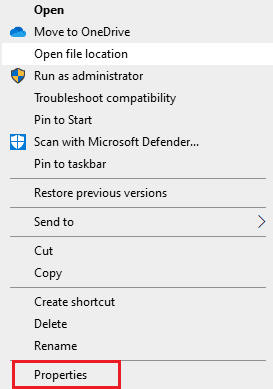
3. Uyumluluk sekmesine gidin ve Bu programı yönetici olarak çalıştır seçeneğinin kutusunu işaretleyin.
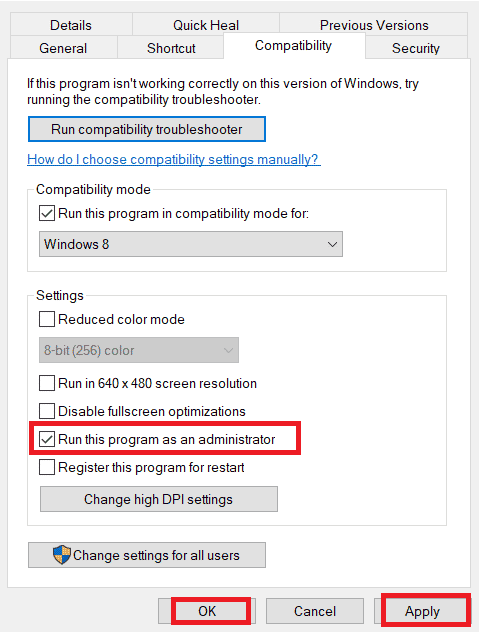
4. Şimdi Uygula'ya ve ardından Tamam'a tıklayın.
1B. DNS Önbelleğini Temizle
DNS veya Alan Adı Sistemi, sistemin anlamasını kolaylaştırmak için web sitesinin alan adını IP adresine değiştirmeye yardımcı olur. Bu DNS, önbellek olarak depolanır ve bilgisayarınızdaki herhangi bir ağ sorununu çözmek için temizlenmesi gerekir. Windows 10'da DNS Önbelleğini Temizleme ve Sıfırlama kılavuzumuzun yardımıyla DNS ve nasıl temizleyeceğiniz hakkında çok şey öğrenebilirsiniz.
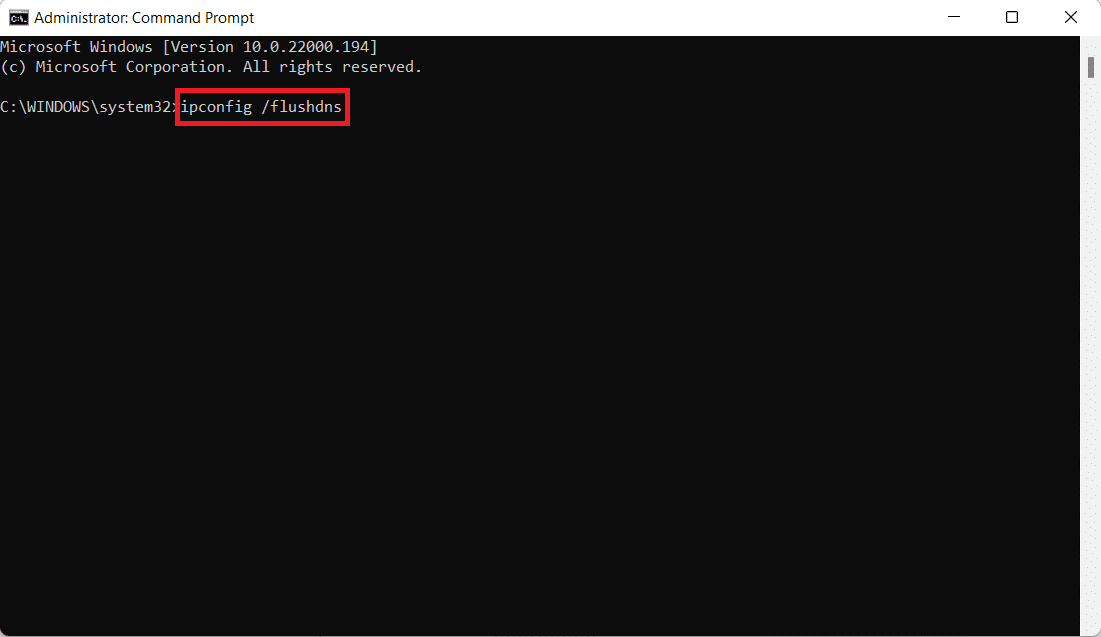
Ayrıca Okuyun: Bilgisayarınızı Düzeltin Doğru Şekilde Yapılandırılmış Görünüyor Ama DNS Windows 10'da Yanıt Vermiyor
1C. Proxy Sunucusunu Devre Dışı Bırak
Güvenilmez eşleştirme CSGO sunucularını düzeltmenin son yöntemi, sisteminizde proxy'yi devre dışı bırakmaktır. Ağ performansını artırmak için PC'nizde proxy kullanıyorsanız, devre dışı bırakmak, belirtilen CSGO çöpçatanlık sorununu çözmenize yardımcı olabilir. Windows 10'da VPN ve Proxy Nasıl Devre Dışı Bırakılır konusundaki kapsamlı kılavuzumuzdan yardım alabilirsiniz.
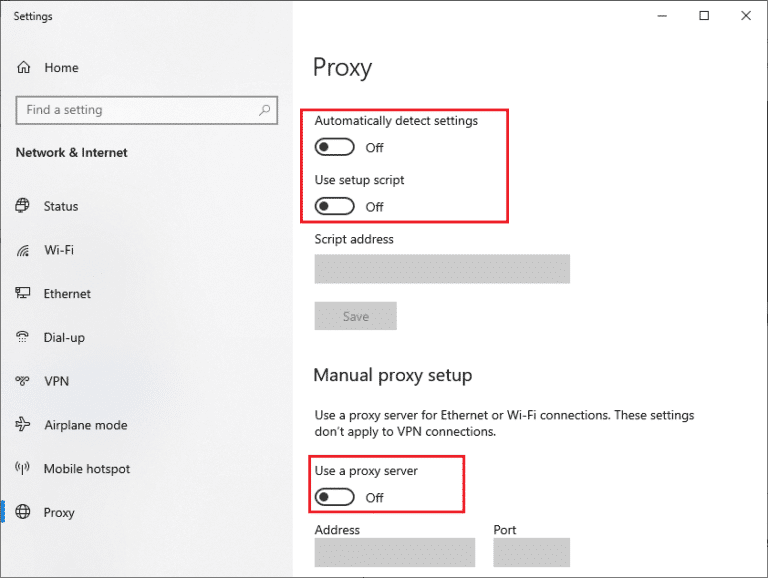
1D. Ağ Sürücülerini Güncelleyin
Yöntemlerden hiçbiri sizin için doğru görünmüyorsa, ağ sürücülerinizi güncellemeyi denemelisiniz, çünkü eski sürücüler genellikle oyunu başlatırken bağlantı kopma sorunlarına neden olur. Bu nedenle, güncellemeyi işlemek için Windows 10'da Ağ Bağdaştırıcısı Sürücülerini Güncelleme yardımcı kılavuzumuzu inceleyebilirsiniz.
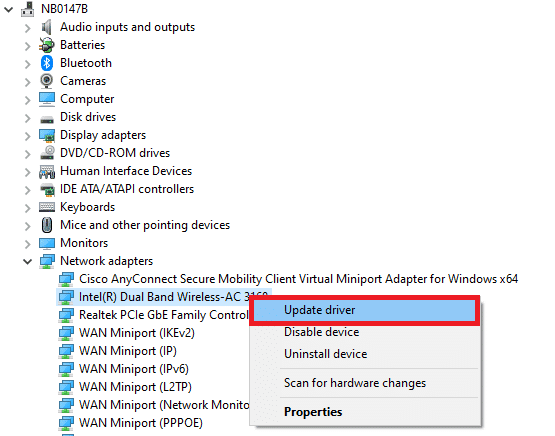
Ayrıca Okuyun: Windows 10'da Bulunan WiFi Ağlarını Düzeltme
1E. Windows'u güncelleyin
Sisteminizdeki internet bağlantısı iyi çalışıyorsa ve hala CSGO bağlantısıyla uğraşıyorsanız, bu durumda Windows olan işletim sisteminizi güncellemeyi deneyebilirsiniz. Eski Windows yazılımı, PC'nizde CSGO oyununu başlatmaya çalıştığınızda bağlantıyla ilgili sorunlara da neden olabilir. Bu nedenle, yazılımı güncellemek size tam olarak yardımcı olabilir; bu, Windows 10 En Son Güncellemeyi İndirme ve Yükleme kılavuzumuzu kullanarak yapılabilir.
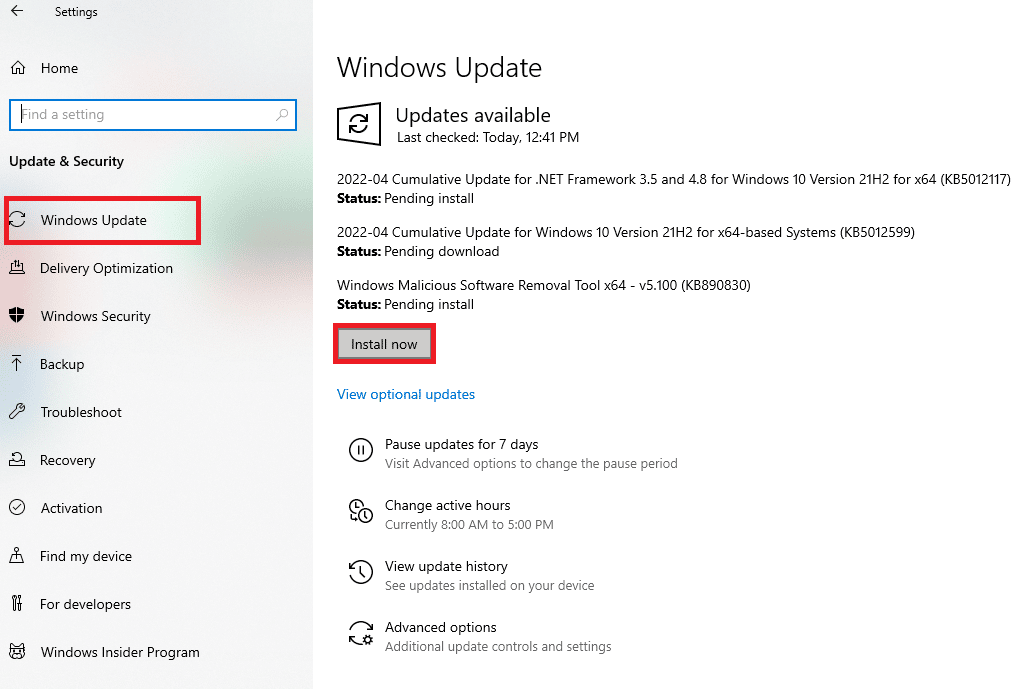
Yöntem 2: Ağ Sorun Gidericisini Çalıştırın
Güvenilmez bağlantının arkasındaki temel neden, sisteminizde birden çok nedenden dolayı ortaya çıkabilecek ağ sorunlarıdır. Bu bağlantı kesintisi, tarayıcı önbelleği, virüs, eski işletim sürümü ve diğer birçok nedenden kaynaklanabilir. Bu nedenle, birçok farklı şekilde yapılabilen bağlantınızı kontrol etmeniz önerilir. Düzeltme kılavuzumuzu Windows 10'da bağlantınız kesildi. Ağ sorununu çözmenin CSGO çöpçatanlık sorununu çözmede yardımcı olup olmayacağını kontrol edin.
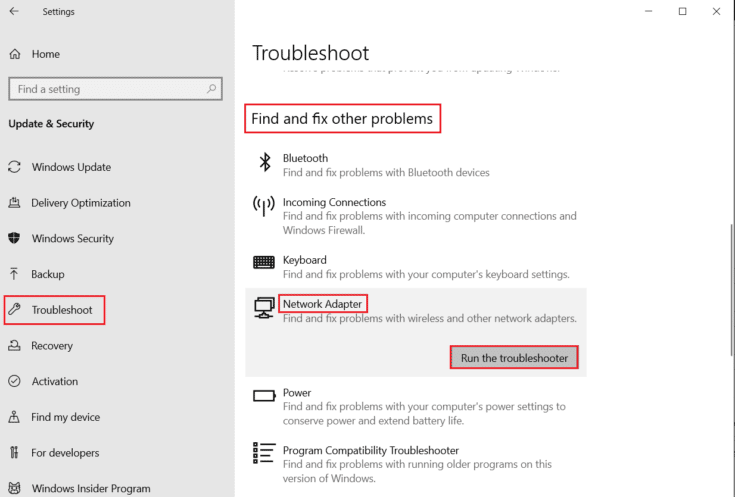

Yöntem 3: Oyun Dosyalarının Bütünlüğünü Doğrulayın
Gelişmiş bir oyun deneyimi istiyorsanız Steam, oyunu çalıştırmak için güvenilir bir seçimdir. Ancak çoğu zaman insanlar, bağlantı sorunları nedeniyle Steam oyunlarının kilitlendiğini ve çalışmadığını bildirdi. Böyle bir sorun, oldukça can sıkıcı olabilen CS GO çöpçatanlık sunucularıyla ilgilidir. Bu nedenle, bu hızlı düzeltmenin sunucu hatasını çözmede oldukça başarılı olduğu kanıtlandığı için Steam CSGO oyun dosyalarının bütünlüğünü doğrulamanız gerekir. Bunu yapmak için Steam'deki Bütünlük Oyun Dosyalarını Doğrulama kılavuzumuza göz atabilirsiniz. Ve bu kılavuzla, PC'nizdeki bağlantı hatasını kolayca düzeltebilirsiniz.
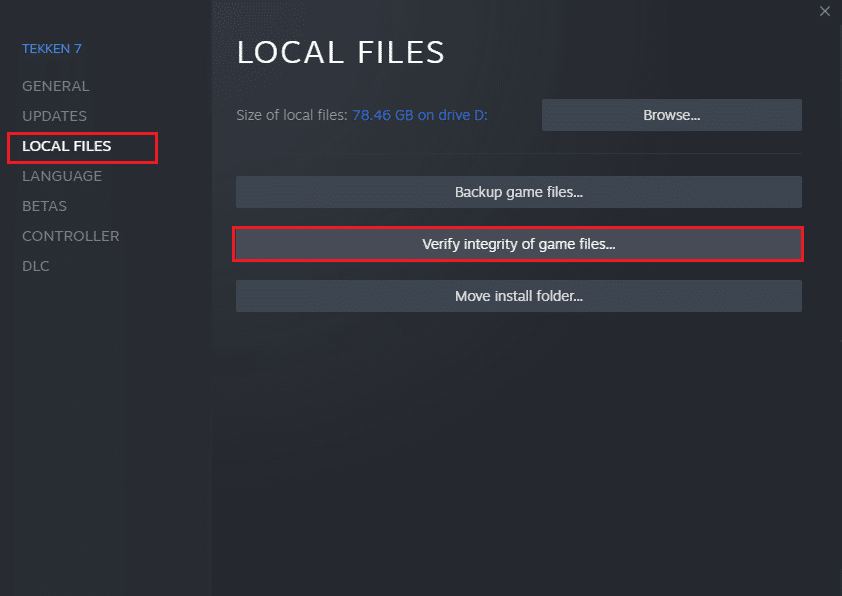
Ayrıca Okuyun: Windows 10'da Steam VR Hatası 306'yı Düzeltin
Yöntem 4: Steam Kitaplığı Klasörlerini Onar
Çöpçatanlık hatasında size yardımcı olacak bir diğer adım, Steam kütüphane klasörlerini onarmaktır. Steam kütüphane klasörlerini onararak, çöpçatanlık güvenilmez bağlantısını düzeltebilirsiniz. Steam'deki klasörleri onarmak için aşağıdaki adımları izleyin:
1. Windows tuşuna basın, Steam yazın ve Aç'a tıklayın.
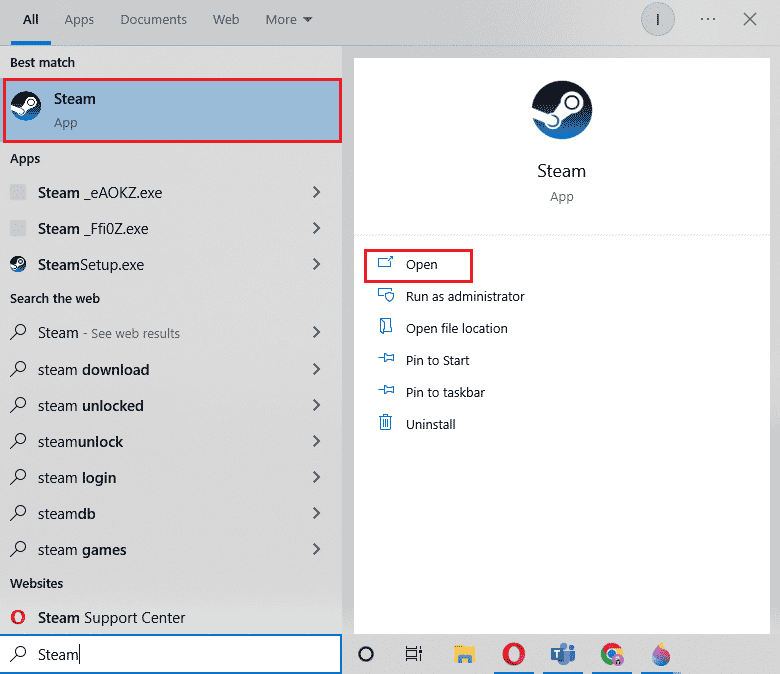
2. Steam'e tıklayın ve Ayarlar'ı seçin.
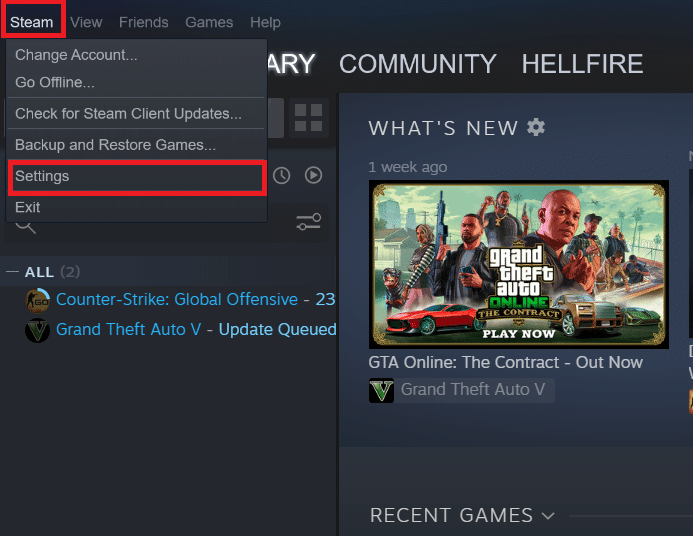
3. İndirilenler'e tıklayın ve STEAM KÜTÜPHANESİ KLASÖRLERİ'ni seçin.
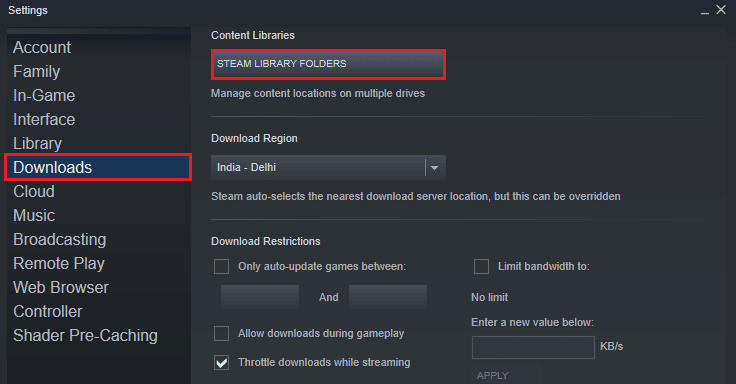
4. İçindeki Klasöre sağ tıklayın ve Kitaplık Dosyalarını Onar öğesine tıklayın.
Ayrıca Okuyun: Windows 10'da Steam Yerleşimi Nasıl Devre Dışı Bırakılır
Yöntem 5: Farklı Steam Hesapları Kullanın
Yukarıda belirtilen düzeltmeler, güvenilmez CSGO bağlantısını nasıl düzelteceğinizle ilgili sorunuzu yanıtlamanıza yardımcı olmadıysa, tamamen farklı bir Steam hesabı kullanmayı deneyebilirsiniz. Yeni bir hesap kullanmak, genellikle çok oyunculu oyunlarda karşılaşılan hata sorunlarını çözecek ve çöpçatanlık güvenilmez sunucu sorunlarını çözmenize yardımcı olacaktır.
1. Steam uygulamasını açın ve Steam'e yeni bir hesap eklemek için Kullanıcı Değiştir seçeneğine tıklayın.
2. Giriş ekranında, Hesap adınızı ve Parolanızı girin ve ardından OTURUM AÇ 'a tıklayın.
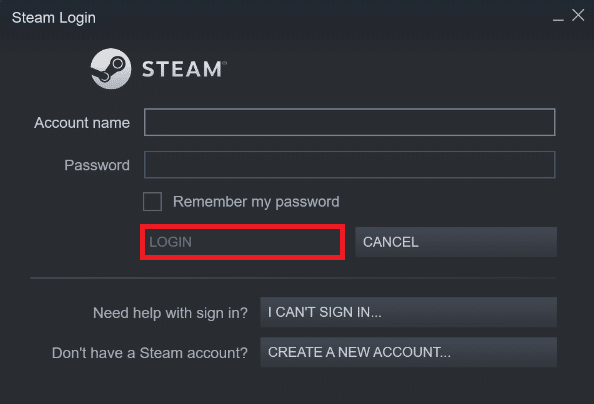
Yeni hesap oluşturulduktan sonra oyunu çalıştırın ve bağlantı hatasının çözülüp çözülmediğini kontrol edin.
Yöntem 6: SteamService.exe'yi çalıştırın
Steam kullanıcılarının CSGO oyunuyla ilgili bağlantı sorunlarını çözmelerine yardımcı olacak bir sonraki yöntem, SteamService.exe'yi bir bilgisayarda çalıştırmaktır. SteamService.exe, Visual Studio Redistributive ve DirectX dahil olmak üzere komut dosyalarının yüklenmesiyle ilgilenir ve SteamService.exe'yi devre dışı bırakmak, bu işlemlere müdahale etmek ve dolayısıyla eşleştirme sunucularının bağlantı sorunlarına yol açmak anlamına gelir. Böylece SteamService.exe'yi aşağıdaki adımların yardımıyla çalıştırabilirsiniz:
1. Sisteminizde Dosya Gezgini'ni açın ve Steam klasör konumuna gidin.
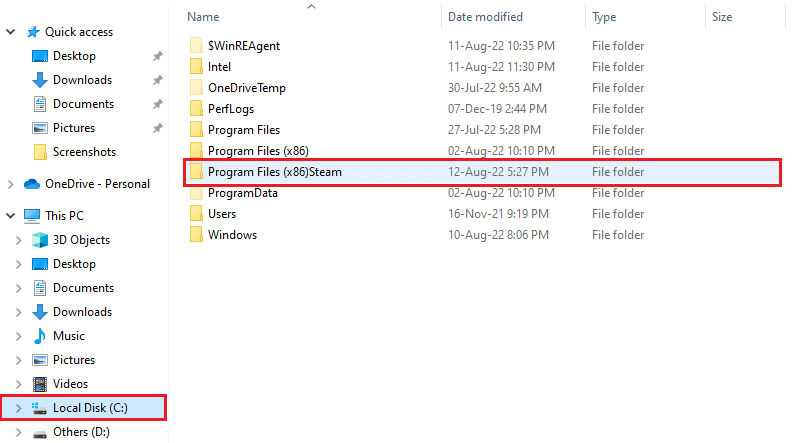
2. Şimdi bin adlı klasörü açın ve içindeki steamservice.exe dosyasını bulun.
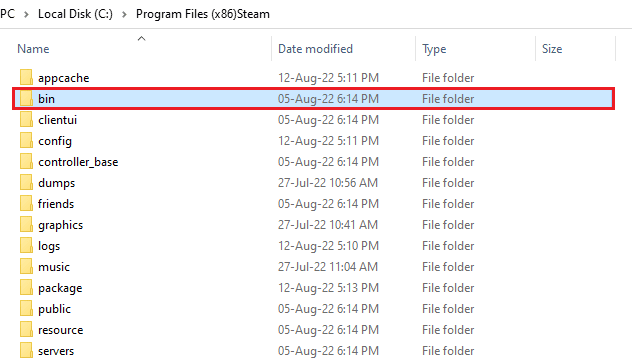
3. Dosyayı çalıştırın ve erişmeniz istenirse Evet'e tıklayın.
Adımlar gerçekleştirildikten sonra, sisteminizde Steam uygulamasını başlatın ve bağlantı hatasının çözülüp çözülmediğini kontrol etmek için oyunu çalıştırın.
Ayrıca Okuyun: Steam Oyunlarını Harici Sabit Diske Nasıl İndirirsiniz
Yöntem 7: Google DNS'yi kullanın
DNS, ekstra güvenlik hizmetleri sağlamak için bir oyuncuysanız önemlidir. Ayrıca DNS, oyun deneyimini geliştirirken sizi virüs saldırılarından korumaya yardımcı olur. DNS'nizi temizlemeyi zaten denediyseniz, artık güvenilir olmayan bağlantı sorunlarını çözmenize yardımcı olması için Google DNS'yi kullanmayı deneyebilirsiniz. Etkili sonuçlar için bu yöntemin nasıl deneneceği hakkında daha fazla bilgi için Windows'ta OpenDNS'e veya Google DNS'ye Nasıl Geçilir hakkındaki kılavuzumuzu inceleyebilirsiniz.
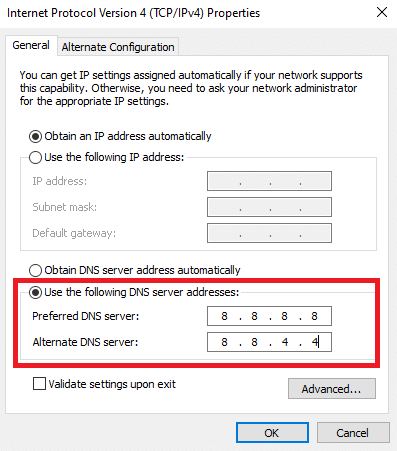
Yöntem 8: Ağ Ayarlarını Sıfırla
Ağ bağdaştırıcılarınız bozuksa, PC'nizdeki ağ ayarlarını sıfırlamaktan başka hiçbir şey size yardımcı olamaz. Ağ ayarlarını sıfırlamak, bağdaştırıcıları yeniden yükleyecek ve CSGO oynarken tüm bağlantı sorunlarını çözecek şekilde, ağ bağdaştırıcılarıyla ilgili tüm bilgileri sisteminize yeniden yerleştirecektir. Bu nedenle, Windows 10'da Ağ Ayarlarını Sıfırlama konusundaki kılavuzumuza bakın.
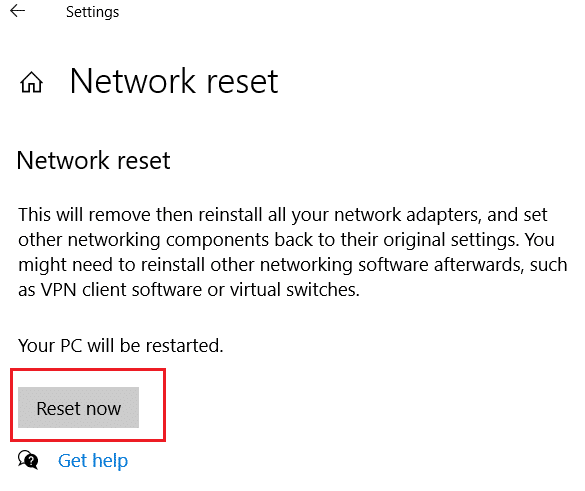
Yöntem 9: Güvenlik Duvarından Steam'e İzin Ver
Steam kullanıcıları, uygulamaya Güvenlik Duvarı üzerinden izin vererek bağlantı sorunlarından da kurtulabilirler. Daha önce tartıştığımız gibi, bazen sisteminizdeki veya Windows Defender Güvenlik Duvarı'ndaki virüsten koruma yazılımı, bir uygulamanın veya oyunun çalışmasına müdahale edebilir. Bu tür uygulamalara izin vererek, uygulamanızın hatasız çalışmasını ve CSGO çöpçatanlık sorunu gibi hiçbir bağlantı sorunuyla karşılaşmamasını sağlayabilirsiniz. Bunu yapmak için Windows Güvenlik Duvarı üzerinden Uygulamalara İzin Ver veya Engelle ile ilgili kılavuzumuzu okuyabilirsiniz.
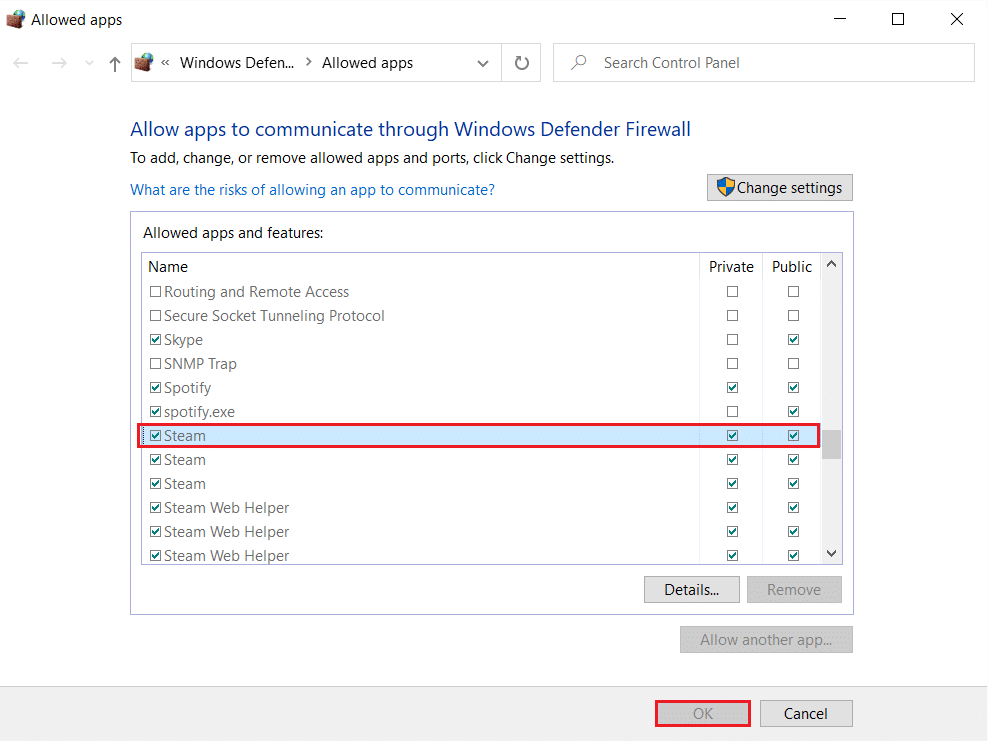
Ayrıca Okuyun: Steam'in Çökmeye Devam Etmesini Düzeltin
Yöntem 10: Windows Defender Güvenlik Duvarını Devre Dışı Bırak (Önerilmez)
Bilgisayarınızdaki veya Windows Defender'ınızdaki üçüncü taraf virüsten koruma yazılımı da sisteminizdeki belirli programlara müdahale edebilir veya oyunları engelleyebilir. Bu programlar, sunucunuza bağlanmak için kullanılan bağlantı noktalarını engelleyebilir ve senaryo buysa, güvenilir olmayan bir CSGO bağlantısına neden olabilir. Bu yüzden Counter Strike Global Offensive oynarken tekrar hatayla karşılaşmamak için bu programları devre dışı bırakmanız gerekiyor. Bunu yapmak için, Windows 10'da Antivirüs Geçici Olarak Nasıl Devre Dışı Bırakılır ve Windows 10 Güvenlik Duvarı Nasıl Devre Dışı Bırakılır kılavuzlarımızı inceleyebilirsiniz.
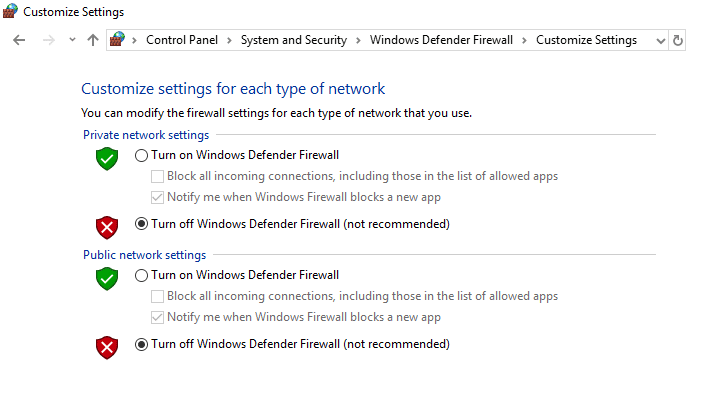
Önerilen:
- GoDaddy Hesabı Nasıl Kapatılır
- Windows 10'da Dota 2 Yanıt Vermiyor Düzeltme
- WoW 64 EXE Uygulama Hatasını Düzeltin
- Windows 10'da CS GO Güncelleme İndirme Hatasını Düzeltin
Rehberimizin, CS GO ve içindeki bağlantı sorunlarının ardındaki nedenler hakkında size anlayışlı bilgiler verecek kadar yararlı ve kapsamlı olduğunu umuyoruz. CSGO'da güvenilmez bağlantıyı nasıl düzelteceğiniz konusunda yöntemlerden hangisinin size daha iyi yardımcı olduğunu bize bildirin. Bize iletmek istediğiniz başka sorularınız veya önerileriniz varsa, aşağıya bir yorum bırakın.
